Habilitación de la instalación de extensiones de GNOME Shell
Para instalar y administrar extensiones de shell de GNOME directamente desde el sitio web oficial de extensiones, primero debe instalar los complementos del navegador. Estos complementos están disponibles de forma predeterminada en algunas distribuciones de Linux.
En Ubuntu, puede instalar complementos para Chrome ejecutando el siguiente comando:
$ sudo apt instalar chrome-gnome-shellEl complemento de integración para Firefox se puede descargar aquí. Las instrucciones de instalación para otras distribuciones de Linux están disponibles en el wiki oficial de GNOME.
Es posible que deba reiniciar su navegador para finalizar la instalación del complemento. Una vez que se haya completado la instalación del complemento, puede instalar y habilitar directamente las extensiones del Sitio web de extensiones de shell de GNOME.
Arco
La extensión Arc GNOME Shell trae un nuevo diseño de menú a su escritorio. En muchos sentidos, este shell es similar al lanzador del menú principal de la aplicación que verá en Windows 10, aunque viene con algunas características únicas propias. El menú Arc también se integra bien con las populares extensiones de carcasa de tablero a muelle y tablero a panel.
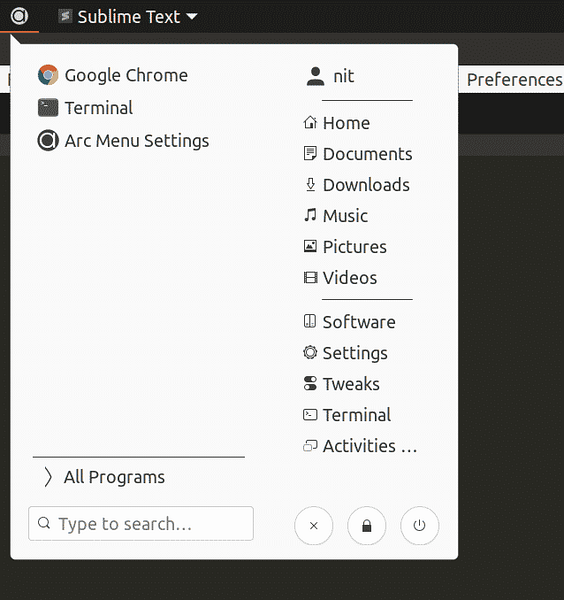
Las principales características del menú Arco incluyen:
- Barra de búsqueda integrada, similar a la barra de búsqueda en el menú predeterminado de la aplicación de shell GNOME
- Admite información sobre herramientas y listas rápidas de clic derecho
- Admite la navegación a través del teclado
- Las aplicaciones están cuidadosamente clasificadas en categorías separadas
- Admite atajos personalizados hechos por el usuario
- Viene con 17 ajustes preestablecidos de menú, que incluyen un diseño optimizado al tacto, un diseño estilo Unity, un diseño estilo tablero y más
- Admite la temática del menú con colores personalizados seleccionados por el usuario
- Admite aplicaciones ancladas / favoritas
- La configuración se puede importar y exportar para una rápida personalización
- Admite la invocación del menú a través de la tecla de acceso rápido "Super" predeterminada
- Puede reemplazar completamente el menú de shell de GNOME predeterminado
Para instalar la extensión del menú Arc en Ubuntu, primero ejecute el siguiente comando para instalar las dependencias requeridas:
$ sudo apt install gnome-shell-extensions gnome-menus gir1.2-gmenu-3.0Instale y descargue la extensión del menú Arc aquí.
Perifollos
El menú de aplicaciones Frippery es una réplica del menú desplegable clásico de estilo GNOME 2. El menú Frippery es bastante mínimo y proporciona una lista de aplicaciones que están claramente separadas en varios encabezados de categoría. Esta extensión es perfecta para aquellos que no buscan muchas funciones y quieren un buen diseño de menú desplegable de la vieja escuela para acceder a las aplicaciones.
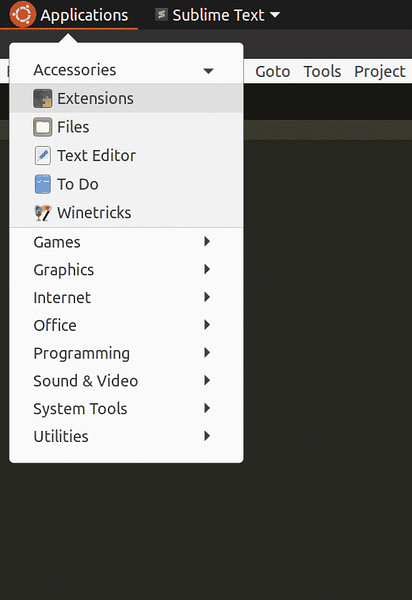
El menú de aplicaciones Frippery está disponible aquí.
Modo clásico
El menú del modo clásico, o simplemente "Menú de aplicaciones", es una extensión de menú alternativa oficialmente admitida para el shell de GNOME. Este menú de la aplicación es parte del modo clásico oficial que viene con el shell de GNOME. El menú del modo clásico no viene con ninguna personalización y puede considerarse una versión extremadamente diluida del menú de arco. Todo lo que obtienes con este menú son algunas categorías y aplicaciones clasificadas en las categorías.
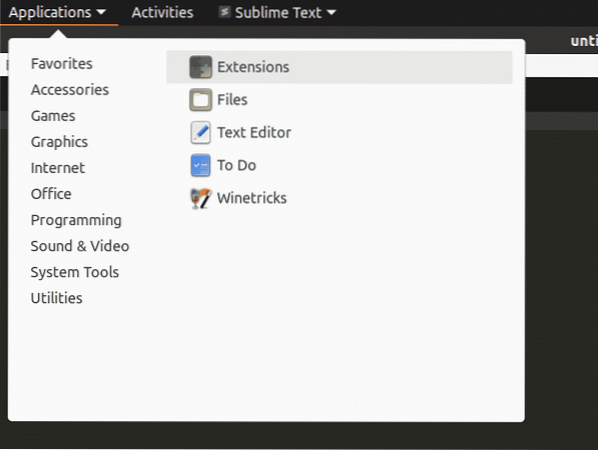
Instalar el menú de la aplicación del modo clásico aquí.
Columnas de vista de aplicación
Application View Columns es una extensión de menú de aplicación independiente establecida. Está diseñado para aumentar el número de elementos visibles en cada fila del panel del menú del shell de GNOME predeterminado. En términos más simples, aumenta el recuento de columnas en el menú predeterminado.
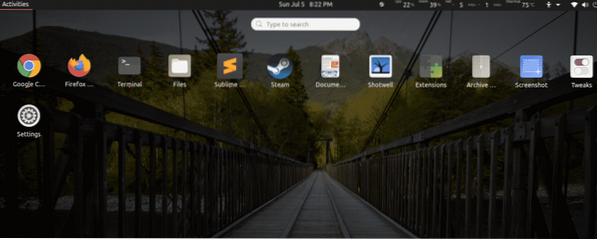
Instalar la extensión Application View Columns aquí.
Una vez que se haya instalado la extensión, se creará un nuevo control deslizante en el menú de energía predeterminado ubicado en la esquina superior derecha de la interfaz de shell de GNOME. Puede ajustar fácilmente el recuento de columnas moviendo el control deslizante.
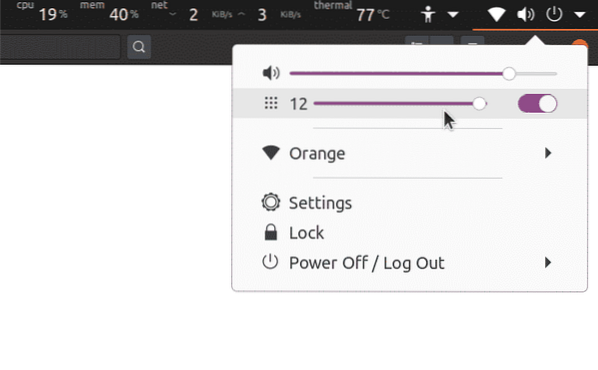
Conclusión
Estas son algunas extensiones de menú alternativas disponibles para el shell de GNOME. Si bien no hay una gran variedad en estas extensiones, algunas extensiones, como el menú Arc, son altamente personalizables. Puede modificar el menú Arc para una apariencia y sensación clásicas, así como personalizarlo para un diseño moderno similar a un tablero. Este artículo le ha proporcionado información útil sobre las extensiones del menú de la aplicación para usar en el shell de GNOME.
 Phenquestions
Phenquestions


